Ako prepnúť metódu Windows Hello Login z PIN na heslo?
Rôzne / / August 04, 2021
Reklamy
Systém Windows má niekoľko možností prihlásenia, ktoré zahŕňajú tradičné nastavenie hesla a PIN, tvár, odtlačok prsta atď. PIN je nepochybne bezpečnejší ako heslo, pretože pre mnohé z našich účtov často používame rovnaké heslo. Ale ak máte samostatné heslo špeciálne na prihlásenie na plochu, je to vynikajúca voľba. Ak ste si ale z nejakého dôvodu nastavili PIN ako svoju možnosť prihlásenia a teraz premýšľate, ako ho nastaviť znova na heslo, potom bude tento článok pre vás užitočný.
Ak chcete nastaviť heslo ako prihlasovaciu možnosť, musíte najskôr deaktivovať PIN. Po deaktivácii kódu PIN budete mať možnosť ako prihlásenie použiť Heslo. Nejde o nijako zložitú úlohu a stačí, ak v počítači so systémom Windows 10 zmeníte prihlásenie z PIN na heslo. Takže bez ďalších okolkov poďme do toho.

Ako prepnúť Windows Hello Login z PIN na heslo?
Pamätajte na to, že je potrebné nastaviť PIN ako spôsob prihlásenia; musíte najskôr nastaviť heslo pre svoj užívateľský účet. Po nastavení hesla môžete nastaviť kód PIN. K dispozícii budete mať možnosť kedykoľvek zmeniť kód PIN, alebo ho úplne zakázať, ak chcete znova prepnúť na používanie hesla. Ako zakážete kód PIN, keď je nastavený? Poďme zistiť.
Reklamy
- Stlačením a podržaním klávesu Windows + I otvorte Nastavenia systému Windows.
- Kliknite na Účty.
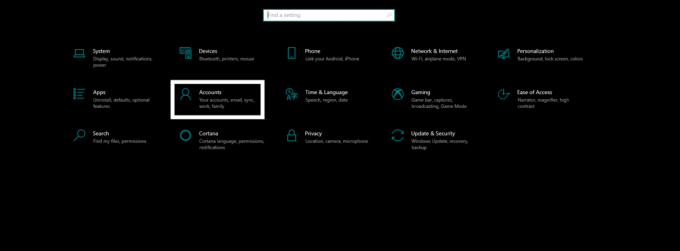
- Na ľavom paneli uvidíte „Možnosti prihlásenia“. Kliknite na ňu.
- Potom kliknite na tlačidlo Odstrániť pod PINom.

- Opätovným kliknutím na príkaz Odstrániť svoju akciu potvrdíte.
- Teraz zadajte heslo svojho účtu na overenie akcie.
Potom bude z vášho systému odstránený PIN, ktorý ste nastavili na prihlásenie. Teraz sa odhláste zo svojho účtu a znova sa prihláste do svojho účtu. Tentokrát váš systém namiesto kódu PIN požiada o heslo na prihlásenie do systému. Takto môžete znova prepnúť Windows Hello Login z PIN na heslo.
Teraz existujú možnosti, ako použiť Face, Fingerprint, Picture a dokonca Key (digitálny kľúč USB Stick) prihláste sa do systému Windows, ale pre Face a Fingerprint budete vo svojom počítači potrebovať konkrétny hardvér systém. Ak môžete a chcete nastaviť ďalšie možnosti ako svoju metódu prihlásenia, dajte nám vedieť v sekcii komentárov nižšie a my k tomu pripravíme sprievodcu.
Ak máte akékoľvek otázky alebo otázky týkajúce sa tejto príručky, nižšie komentujte a my sa vám ozveme. Nezabudnite si tiež prečítať naše ďalšie články o Tipy a triky pre iPhone,Tipy a triky pre Android, Tipy a triky pre PCa oveľa viac pre užitočnejšie informácie.
Techno blázon, ktorý miluje nové vychytávky a stále chce vedieť o najnovších hrách a o všetkom, čo sa deje v technologickom svete a okolo neho. Má obrovský záujem o Android a streamovacie zariadenia.



